【スマホ5分で簡単作成】YouTubeのサムネイルをコラージュ風に作る方法
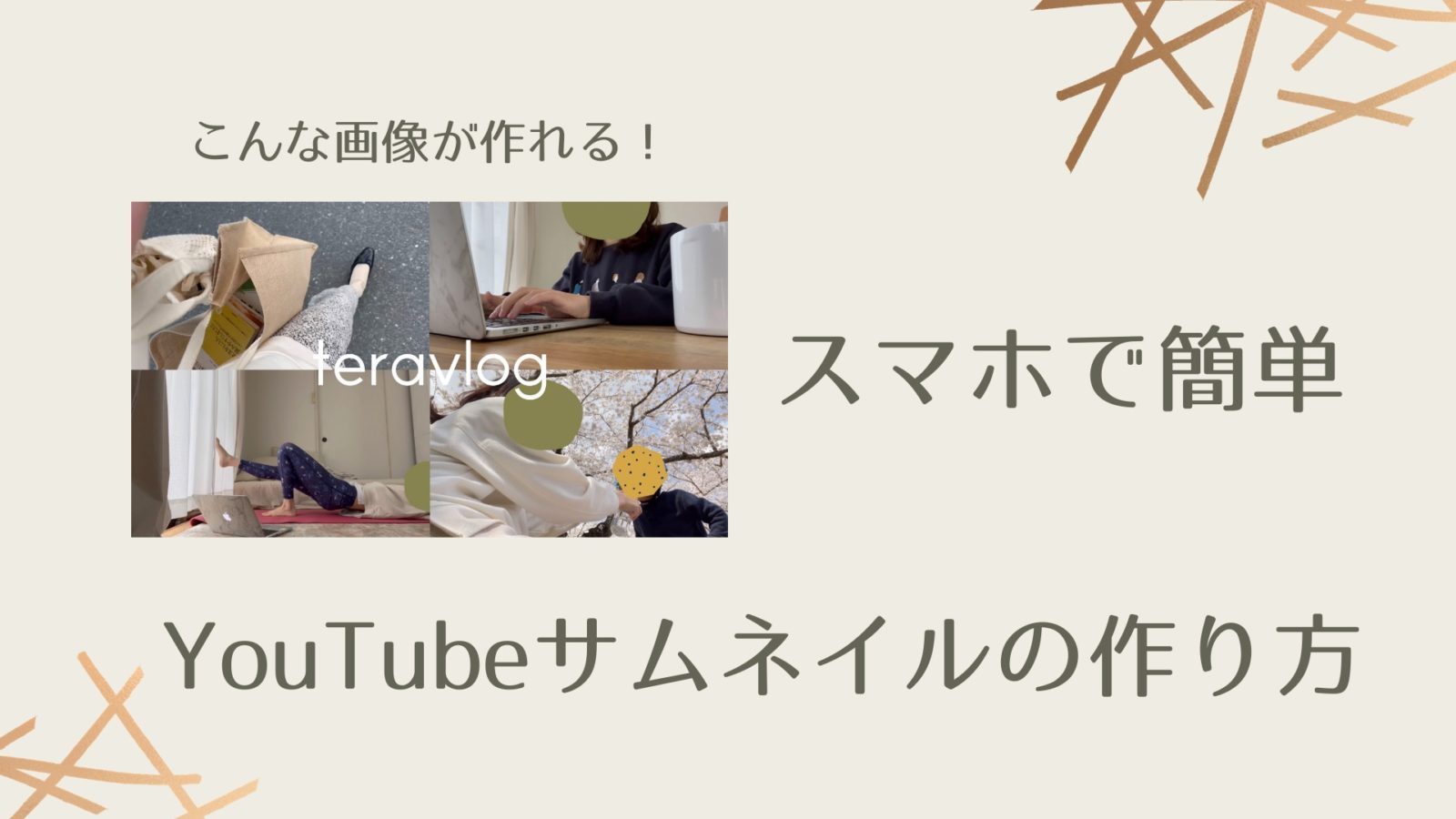
こんにちは、SNS動画ラボのちいです♪YouTubeのサムネイル画像をスマホで簡単に作りたい!でもどうすれば良い?この記事では、スマホのアプリで簡単に【コラージュ風のサムネイル画像を作る方法】をご紹介します。
【PictsArt】を使えば簡単!コラージュ風のサムネイル画像の作り方
今回作るサムネイルはこんなコラージュ風の画像です。
韓国系Vlogや勉強系VlogのYouTubeチャンネルでよく見かけるデザインですよね。【PictsArt】というスマホアプリを使えば、とっても簡単にこのような画像を作れます。他のアプリもいろいろ試してみましたが、YouTubeのサムネイル画像にぴったりのサイズ(比率)で作るにはこのアプリが一番手順が楽でしたよ!

ではさっそく、【PictsArt】を使いながらサムネイル画像の作り方をご紹介しますね。
1. サムネイルにしたい画像(写真)を4枚用意する
まずは、サムネイル画像に使いたい写真を4枚用意しましょう。vlogの撮影中にカメラで撮った写真でも良いですし、もしなければ以下の方法で画像を用意することもできますよ。
①カメラロールで動画を再生する
②写真にしたいシーンを一時停止する
③スクリーンショットを撮る
④不要な部分を切り取る
2. 【PictsArt】を開いて画像をつくる
サムネイル画像に使いたい写真を用意したら、【PictsArt】のアプリを開いてさっそく作業を始めましょう。画像のような画面が表示されたら、画面下にある【+(プラス)】をタップして進みましょう。
すると、下の画像のような画面になるので、ここで【コラージュのグリッド】を選択しましょう。
コラージュのグリッドをタップしたら、画像を選択する画面にうつります。ここで、サムネイルに入れたい画像を4枚選択しましょう。
画像を選んだら次はグリッドの形を選びます。左にスクロールして、横長×4分割の画像を選びましょう。
横長×4分割の画像はこちらです。
これをタップすると横長×4分割の形式で細かい画像の設定(グリッド選の太さや画像の比率)ができるので、安心して進んでくださいね!タップすると下の画像のような画面に進みます。ツールバーにある【比率】をタップしましょう。
すると、ツールバーの上に比率の選択肢が表示されるので、一番右が表示されるようにスクロールしましょう。
今回はYouTube動画のサムネイル画像なので、【YouTube】を選びましょう(16:9を選んでもOK)。
画像の比率を選んだら、次に枠線の調整をしましょう(白い枠線がある方が好きな方はこれで完成です)。画面下のツールバーから、【枠線】をタップします。
【枠線】をタップすると白い枠線の太さを調節できるバーが表示されます。今回は枠線を消したいので、バーを一番左まで動かします。
ベースはこれで完成です!あとはここに文字を入れていきましょう。
3. 画像にチャンネル名などの文字を入れよう
サムネイル画像のベースができたら、最後に文字入れをしましょう。ここにはチャンネル名やハッシュタグなどを入れるのも良いですね。今回はチャンネル名を入れてみます。ツールバー左にある【+(プラス)】をタップしてください。
すると隠れていた画像編集ツールが表示されます。ここから【文字】をタップしましょう。
【文字】を入力するとそのまま文字入力画面にうつるので、入れたい言葉を入力しましょう。
文字を入力して右上のチェックボタンを押したら、下の画像のように文字の細かい設定ができる画面に進みます。何も設定していない状態だとこのような画像です。
まずは文字のフォントを選びましょう。フォントのバーを左に動かして選びます。
お気に入りのフォントは見つかりましたか?今回は「マキナス」で進めていきます^^フォントが決まったら今度は文字の色を決めましょう。何色でも良いですが、白い文字にしている人が多いので今回は白に設定してみます。画面下のツールバーから【色】をタップして白を選択します。
文字色を設定したら文字のサイズを設定しましょう。文字の右下にある【←→(両矢印マーク)】を動かすことで、文字の大きさを自由に調節できます。
文字のサイズを決めたら、中心のガイド線(自動で表示される青い線です)に合わせて、画像の中心に文字を配置しましょう。
これで完成です!最後は画像を保存しましょう。
画面上に表示されている【保存マーク】をタップ。
これでサムネイル画像をカメラロールに保存できます!完成です。
おしゃれなサムネイル画像を作ろう♪
いかがでしたか?YouTubeのサムネイル画像も、スマホアプリPictsArtを使えばとっても簡単に作れます♪PictsArtはダウンロード後に課金するタイプのものですが、画像は無料バージョンで作れますよ(私も無料バージョンです)!アプリひとつで完成するので時短にもなりますね。スマホで動画編集・YouTube運営している方はぜチャレンジしてみてください^^





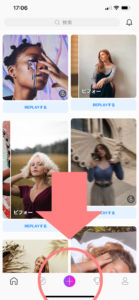
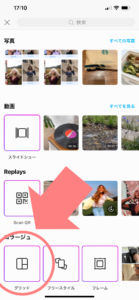

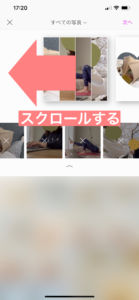
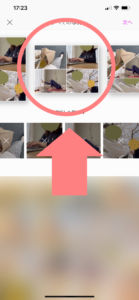
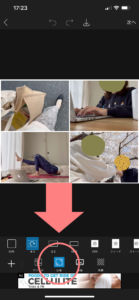

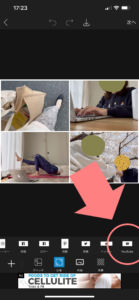
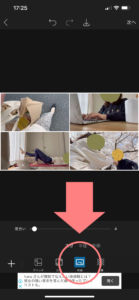

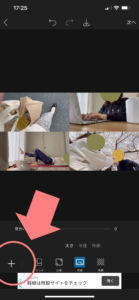
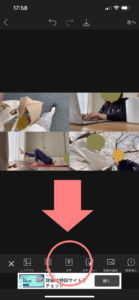
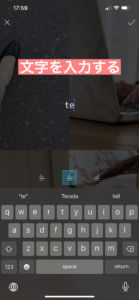
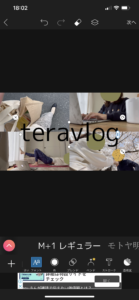
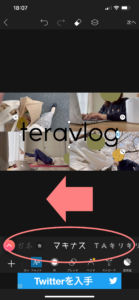
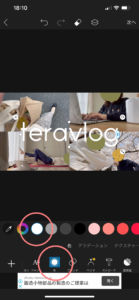
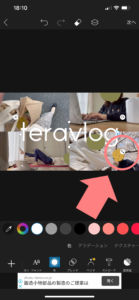

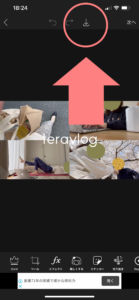








この記事へのコメント